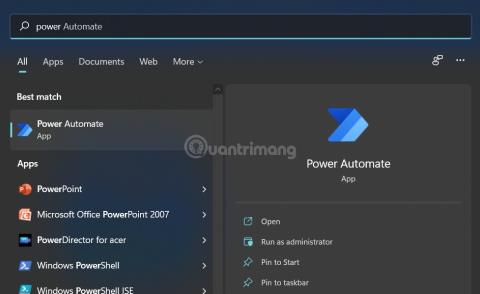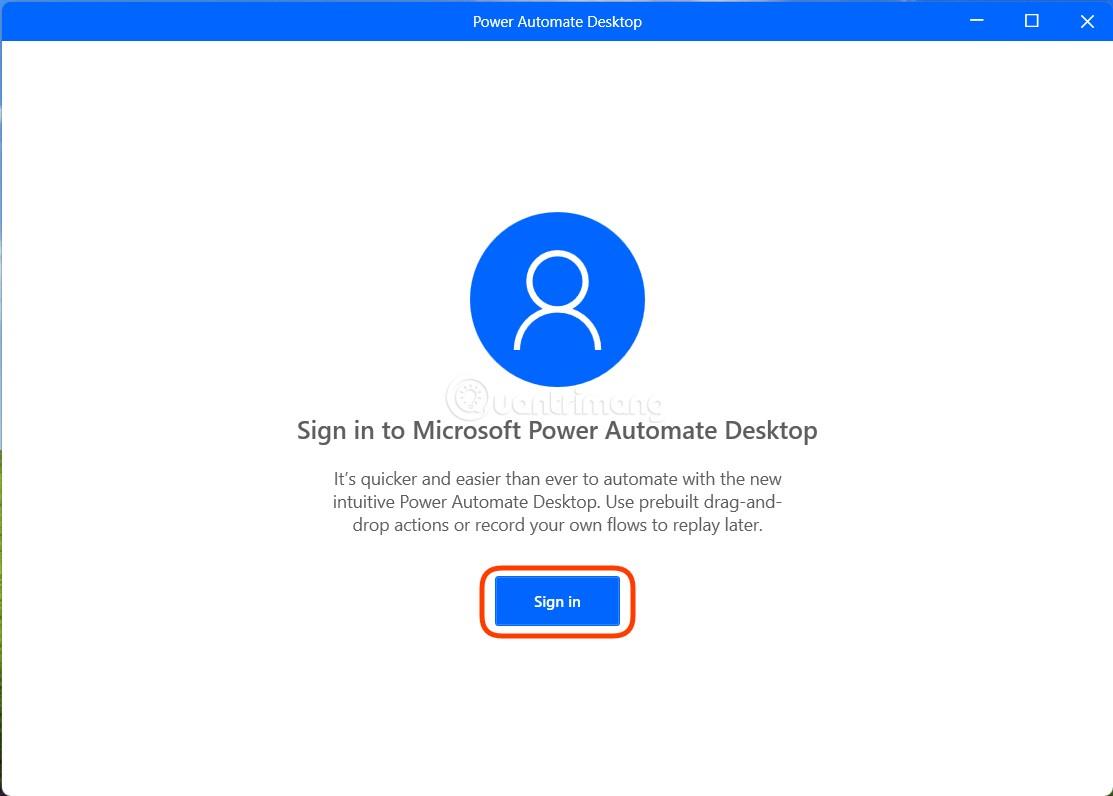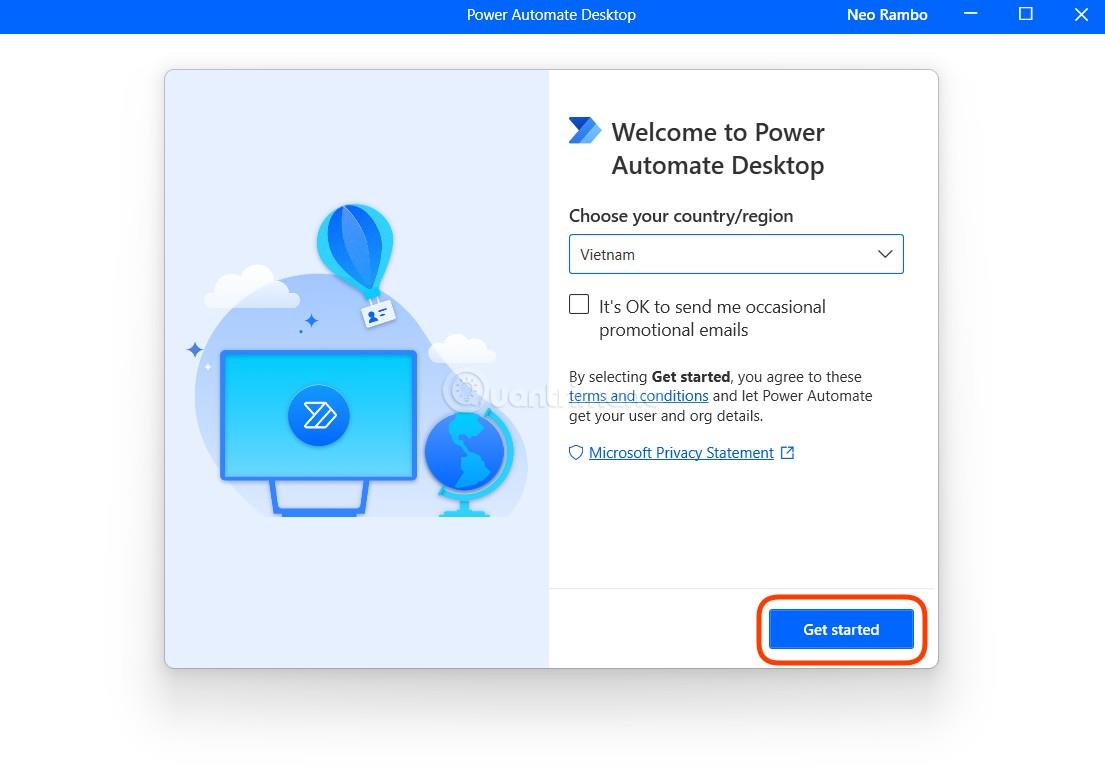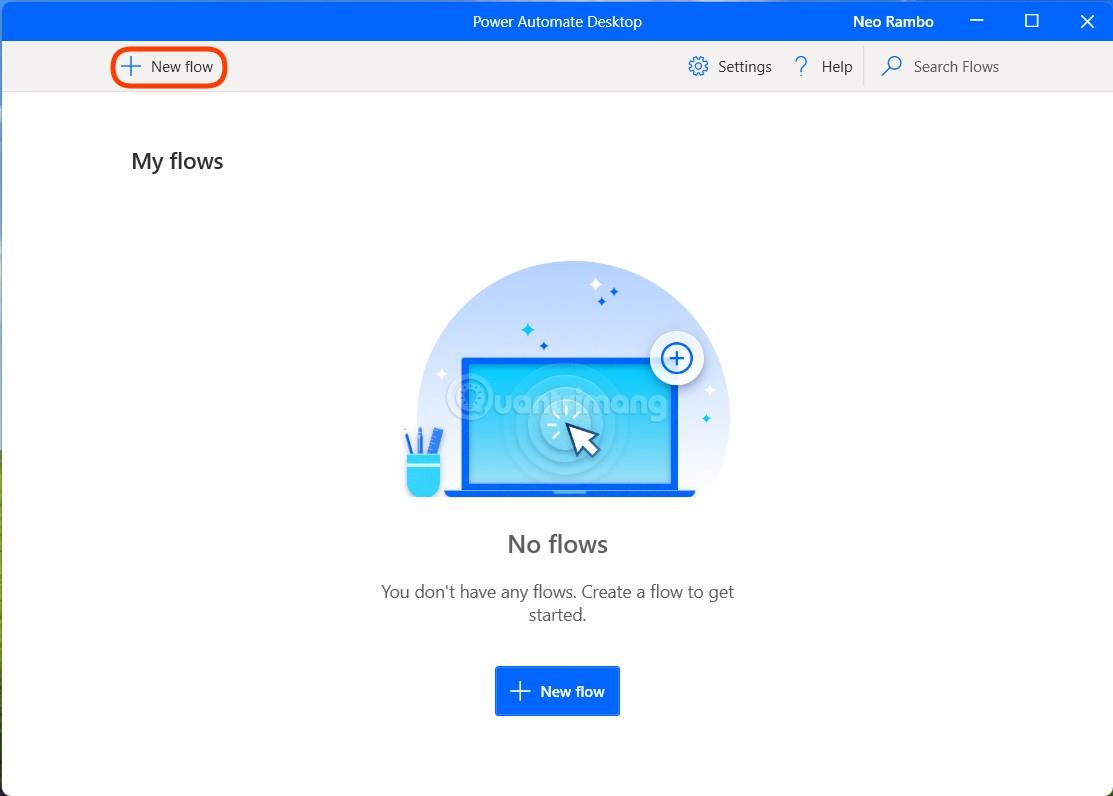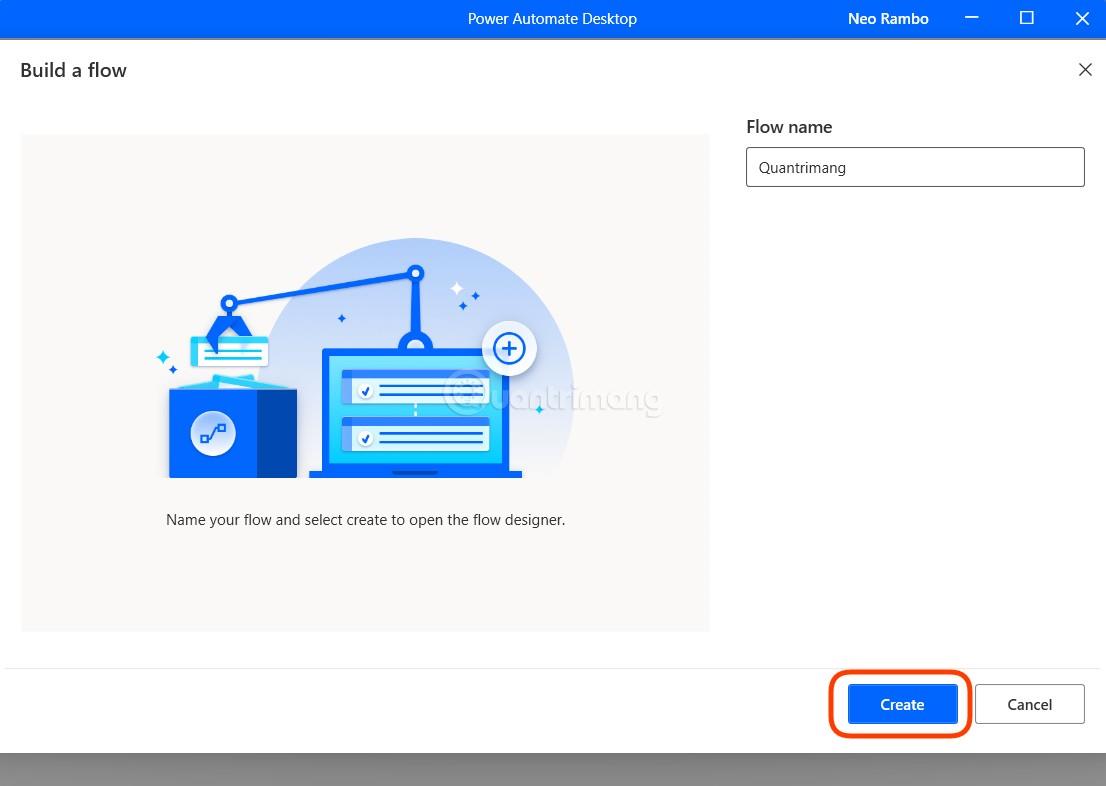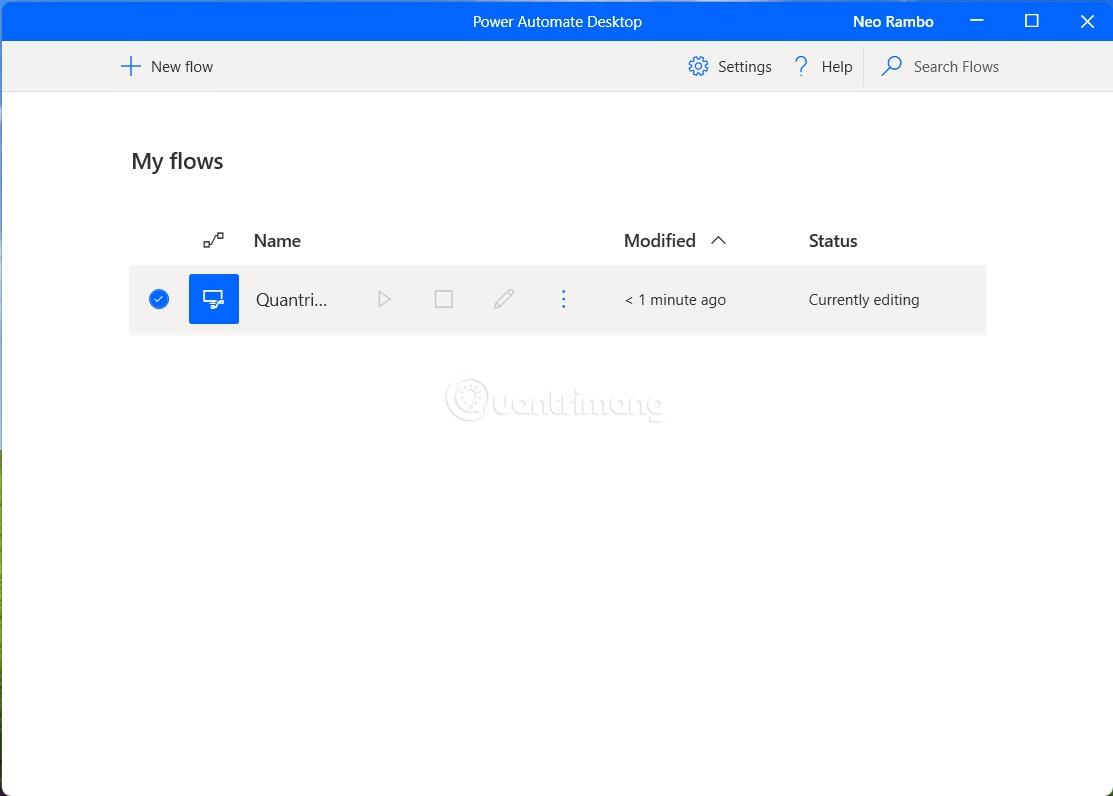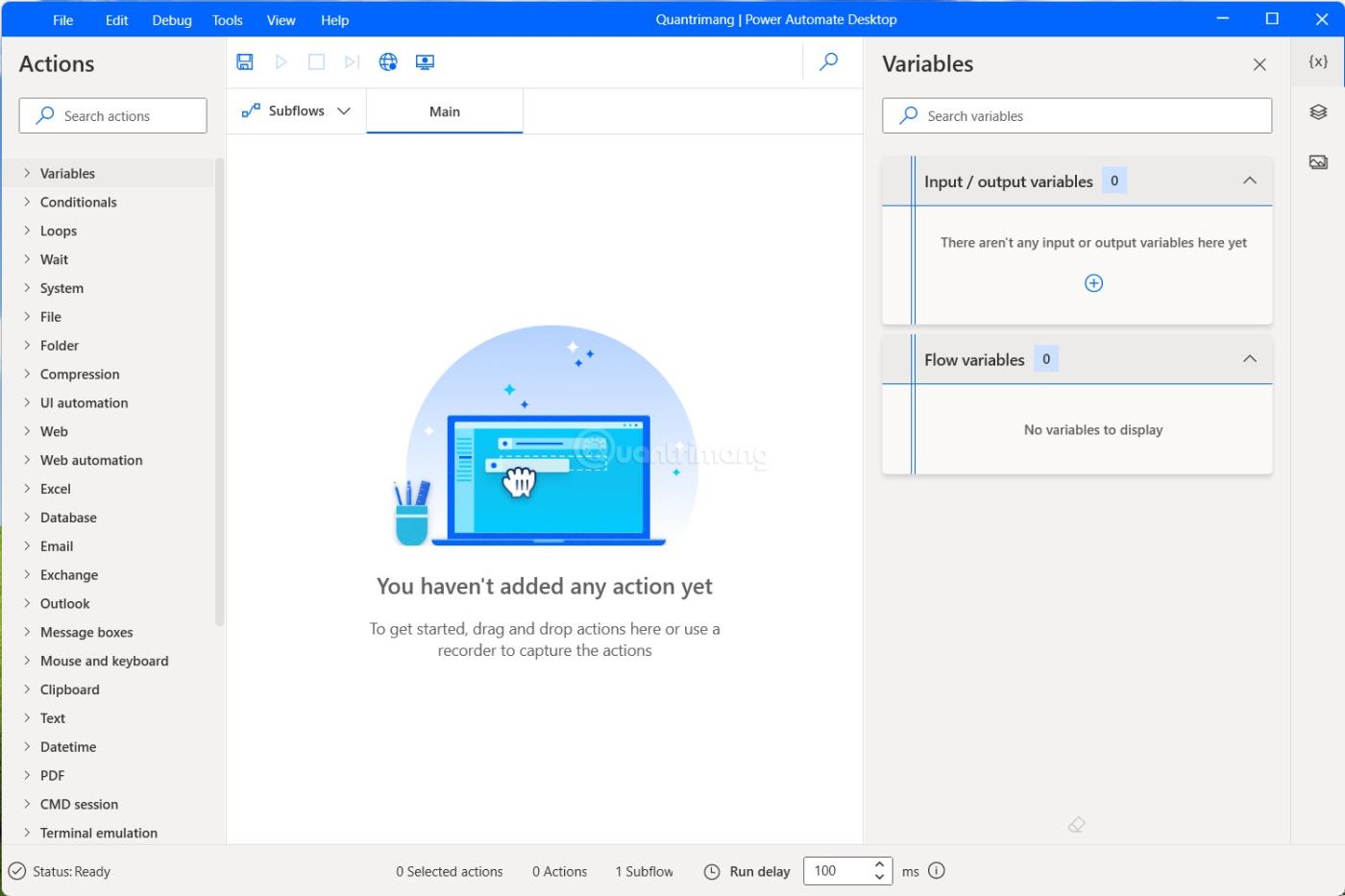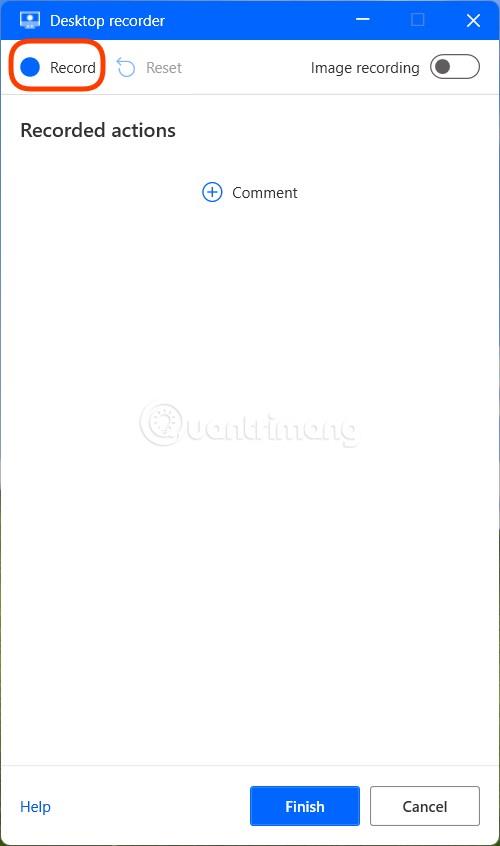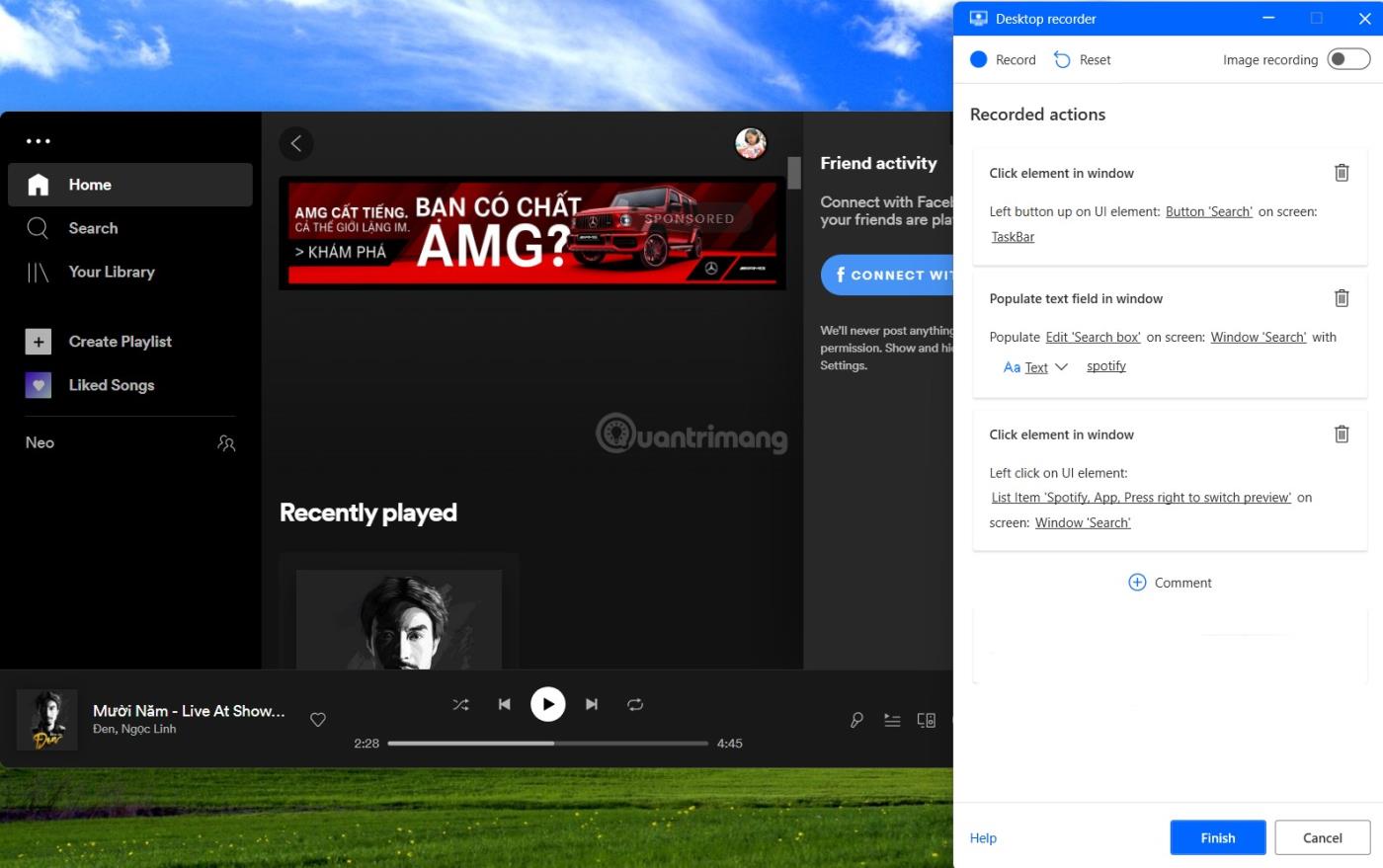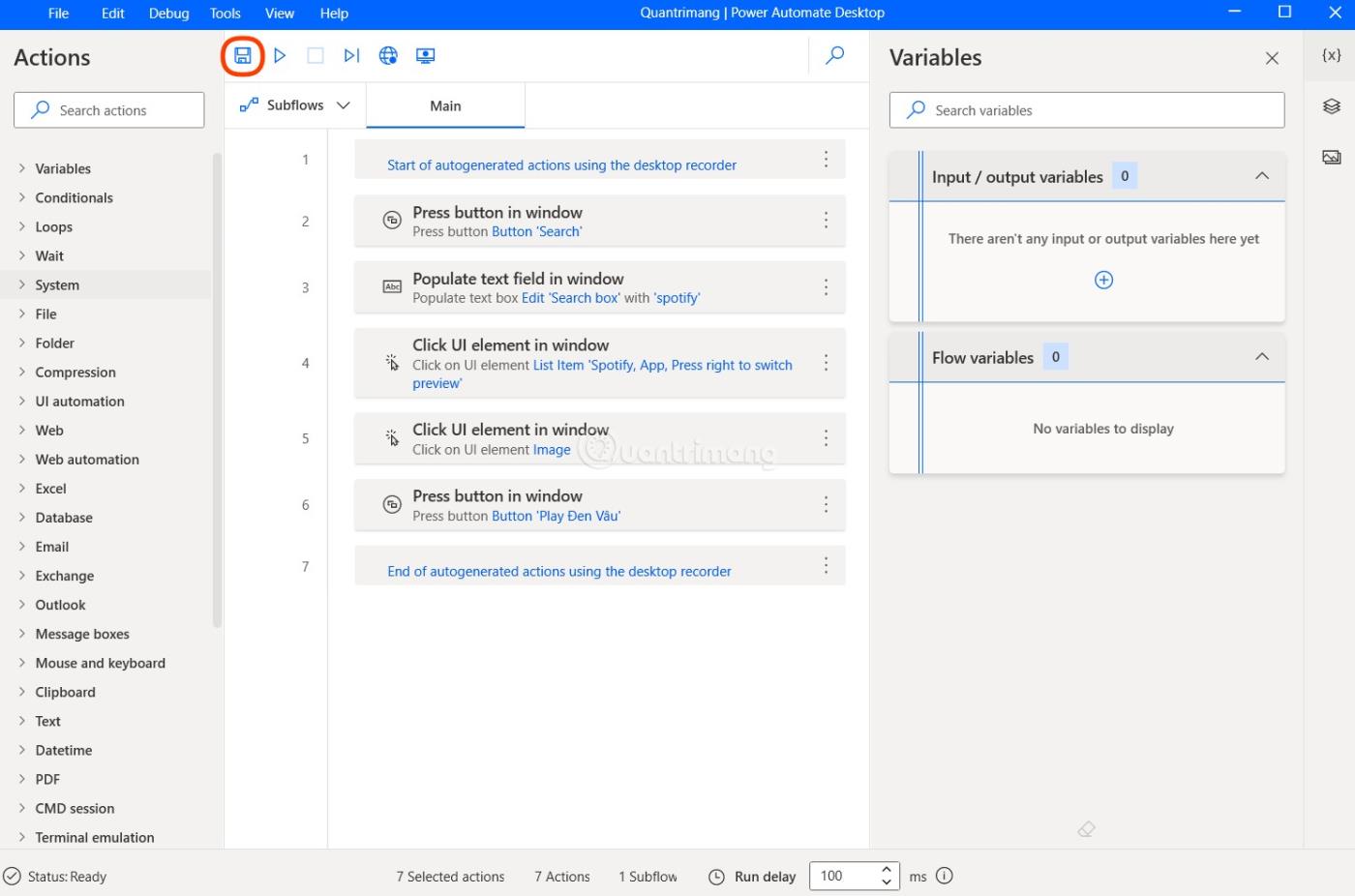Power Automate Desktop — это новый инструмент Windows 11 , позволяющий автоматизировать множество различных задач. Предшественником Power Automate является Microsoft Flows. С помощью Power Automate пользователи могут автоматизировать повторяющиеся задачи, выполняемые вручную, чтобы сэкономить время и усилия.
В этой статье LuckyTemplates покажет вам, как использовать Power Automate в Windows 11.
Основные настройки Power Automate Desktop
Во-первых, для запуска Power Automate вам потребуется как минимум 2 ГБ ОЗУ и 1 ГБ свободного места, .NET Framework 4.7.2 или выше, веб-браузер последней версии и подключение к Интернету.
Шаг 1. Power Automate предустановлен в Windows 11, поэтому, чтобы открыть его, просто нажмите кнопку «Пуск» , затем введите power автоматизировать , а затем Enter , чтобы открыть приложение.

Шаг 2: При первом запуске приложения вам придется немного подождать, пока оно проверит наличие обновлений.

Шаг 3: Затем вам нужно будет войти в свою учетную запись Microsoft, чтобы использовать ее. Если у вас нет учетной записи, вы можете узнать, как создать учетную запись Microsoft .
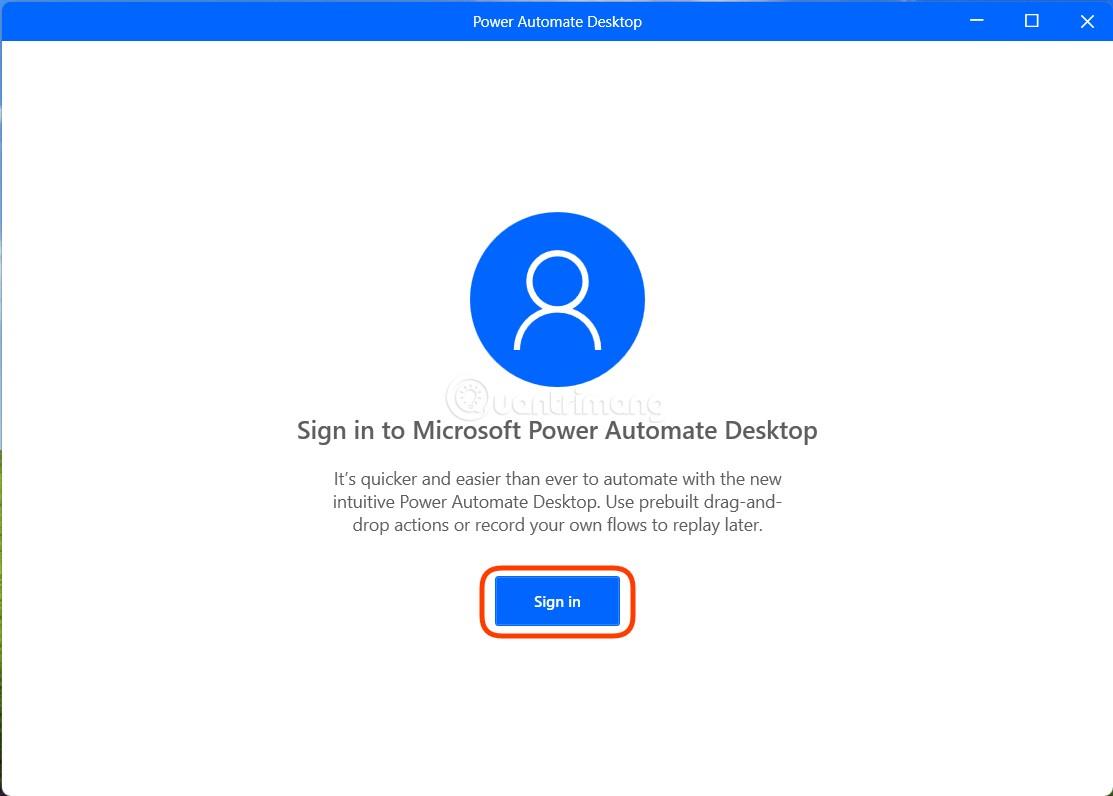
Шаг 4. После выполнения шагов по вводу адреса электронной почты и пароля для входа вам нужно будет выбрать свою страну, а затем начать .
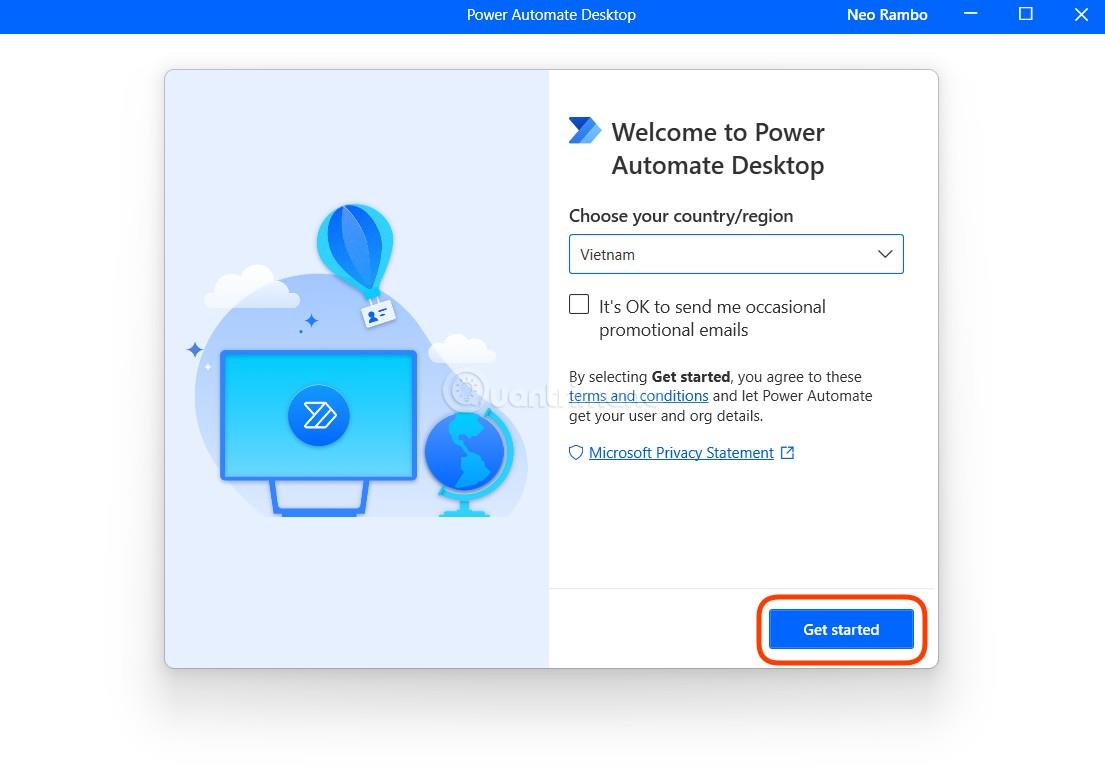
Шаг 5. Появится основной интерфейс Power Automate Desktop, где вы сможете создавать свои собственные процессы автоматизации.
Как создать потоки автоматизации в Windows 11 Power Automate
В Power Automate Desktop последовательности действий автоматизации называются потоками. Вот подробности о том, как создать поток автоматизации:
Шаг 1. Чтобы создать новый поток, нажмите кнопку + Новый поток в левом верхнем углу.
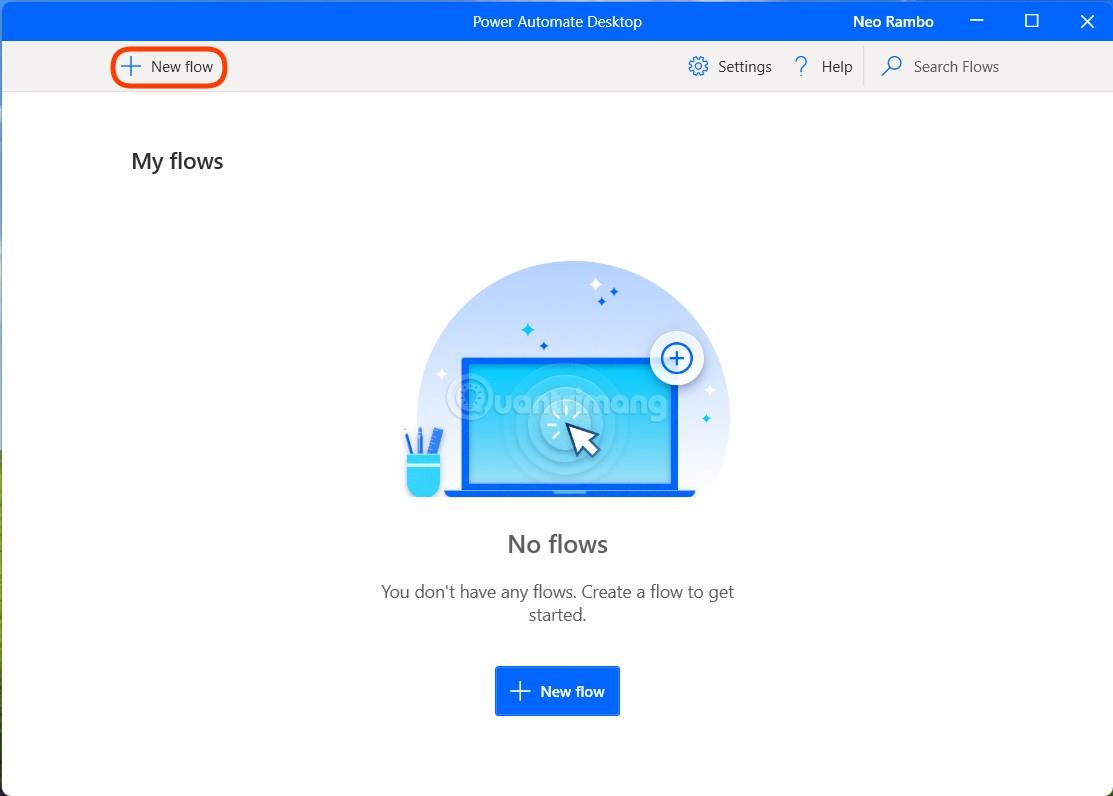
Шаг 2. Введите имя нового потока и нажмите «Создать».
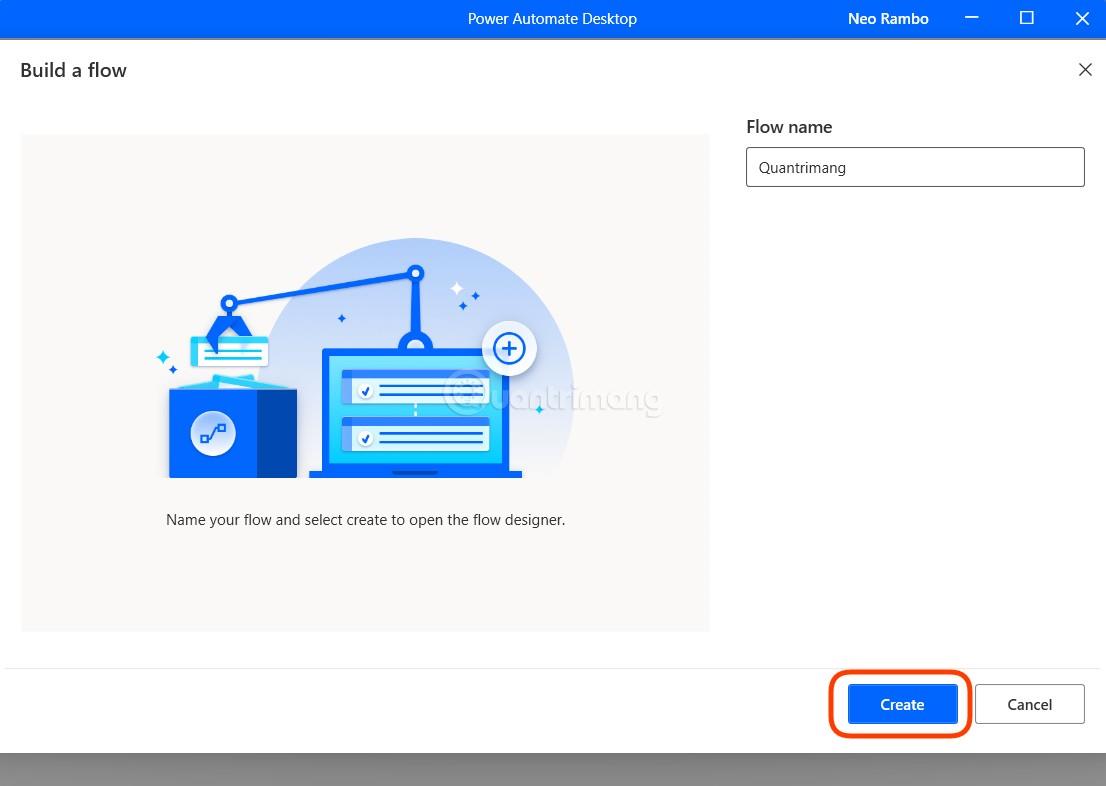
Шаг 3. Откроется два окна: одно — окно «Мои потоки» , в котором вы можете создавать потоки и управлять ими, а другое — окно редактирования потока, в котором вы записываете/редактируете только что созданный поток. Если второе окно не появляется, вы можете дважды щелкнуть имя потока, которое хотите изменить, на странице «Мои потоки», чтобы открыть его.
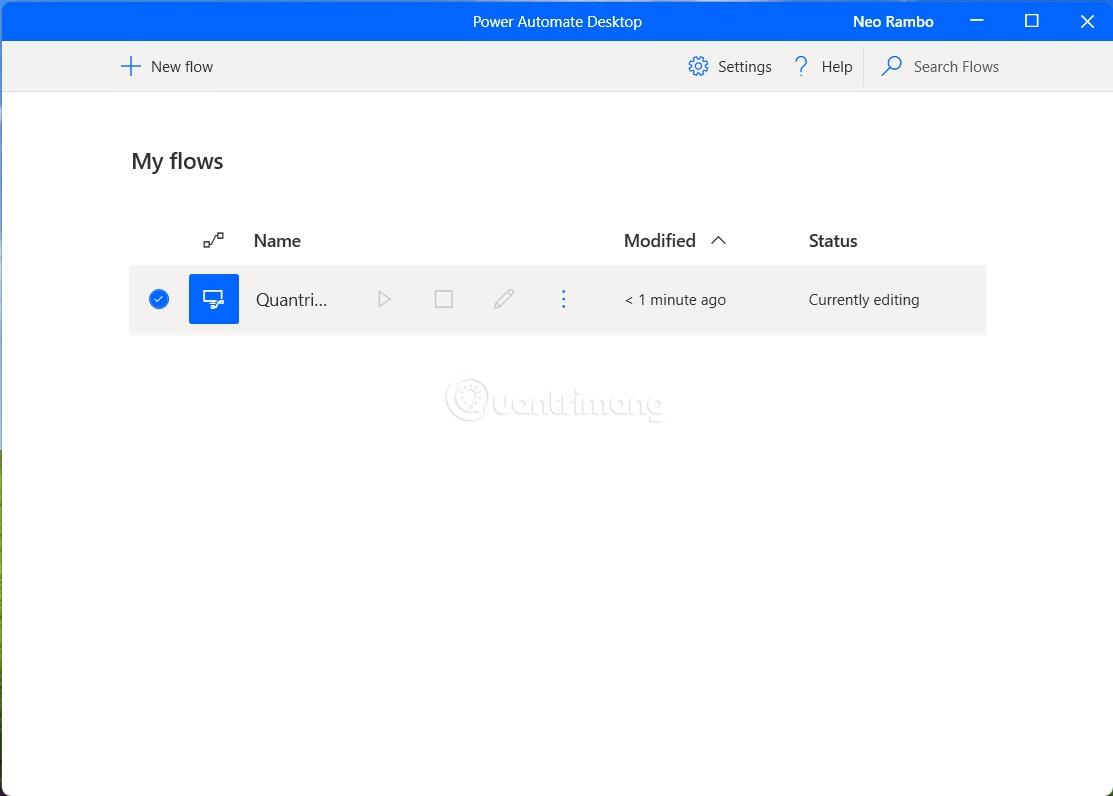
Шаг 4: Окно редактирования потока разделено на 3 части. Левая панель называется «Действия» и содержит более 370 готовых действий. Средняя панель — это основной раздел , в котором вы можете настроить рабочий процесс и действия потока. Поле справа называется «Переменные» и содержит переменные ввода/вывода при построении потока.
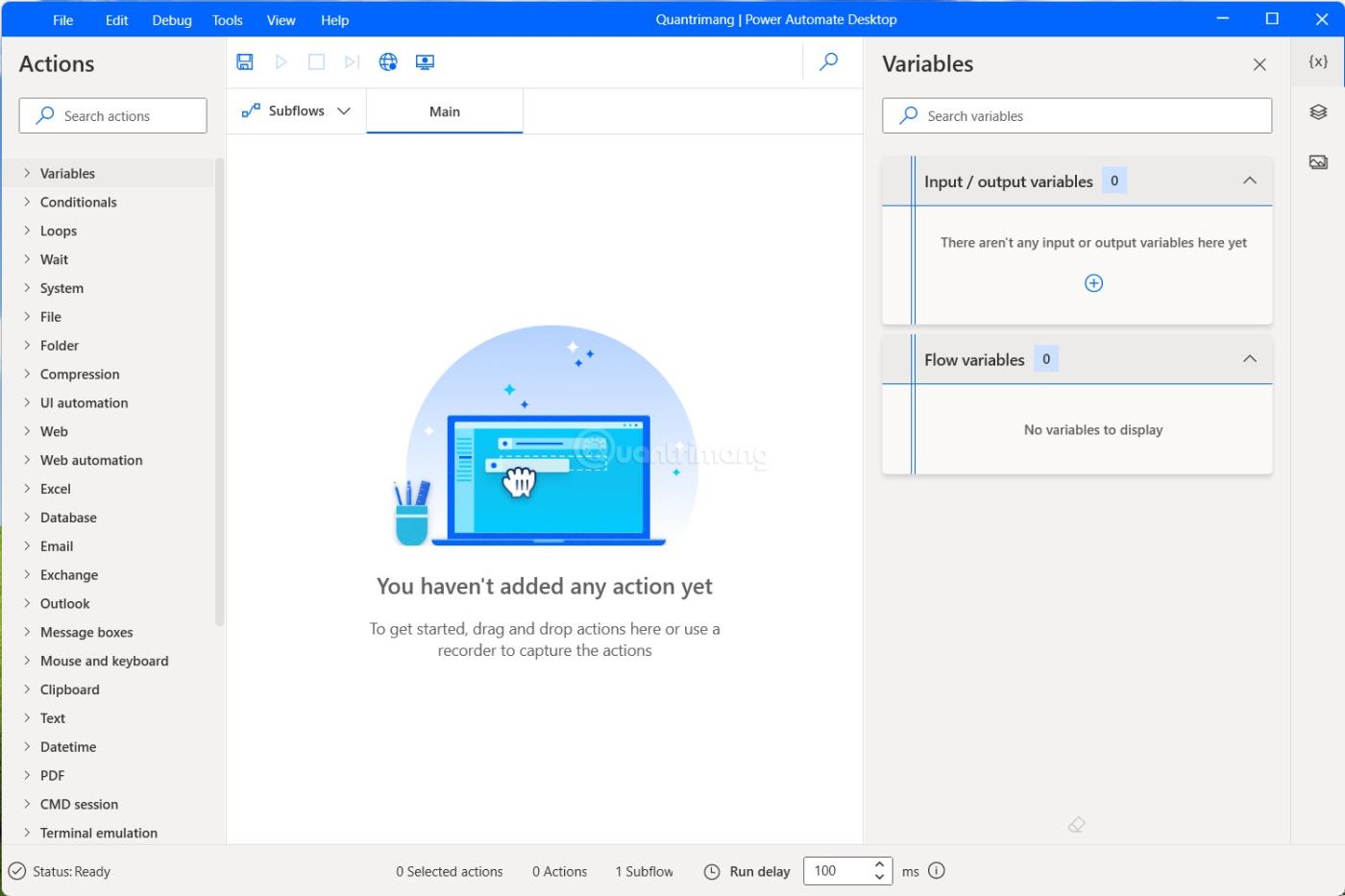
В разделе «Основные» прямо над ним расположены значки, соответствующие кнопкам « Сохранить», «Выполнить», «Остановить», «Запустить по действию» , «Веб-рекордер» и «Перекодировщик рабочего стола ».
Вы можете создавать потоки тремя способами: один — перетаскивать задачи из предварительно созданных потоков с левой панели, а другой — использовать средство записи задач. Третий способ — объединить оба метода для создания подходящих вам потоков.
Пример создания потока с помощью Power Automate
Теперь, чтобы показать вам, как работает Power Automate, LuckyTemplates покажет вам, как создать простой поток с помощью функции записи задач. Мы создадим поток, который автоматически воспроизводит музыку с помощью Sportify.
Шаг 1: Сначала в интерфейсе редактирования потока нажмите «Настольный рекордер» .

Шаг 2: Появится окно детектора рабочего стола . Нажмите «Запись» и начните выполнять действие, которое нужно записать.
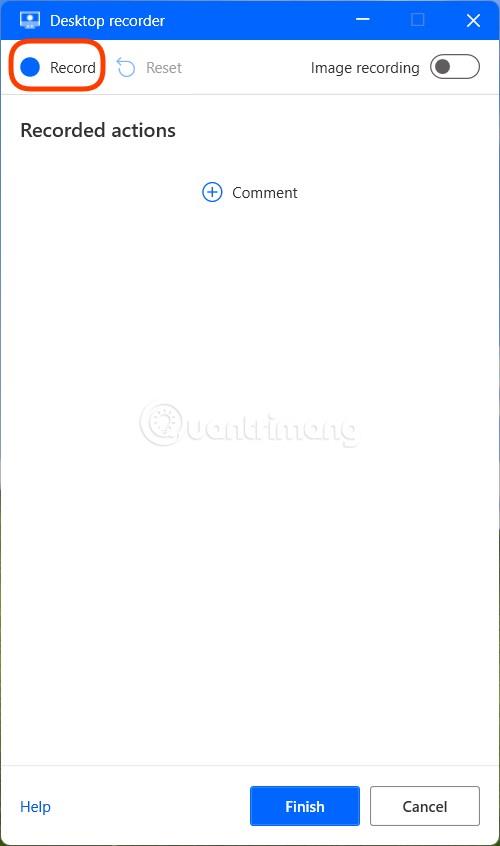
Шаг 3. Вы выполняете действия с умеренной скоростью, чтобы Power Automate мог максимально точно записывать действия. Здесь LuckyTemplates нажмет кнопку «Поиск» в Windows 11 и выполнит поиск по слову Spotify. При нажатии кнопки «Поиск» вам следует подождать несколько секунд, пока окно «Поиск» не появится полностью, прежде чем вводить ключевое слово.

Шаг 4. Когда появится приложение Spotify, нажмите на него и дождитесь открытия приложения. После открытия приложения продолжайте операции по поиску и открытию любимого музыкального альбома.
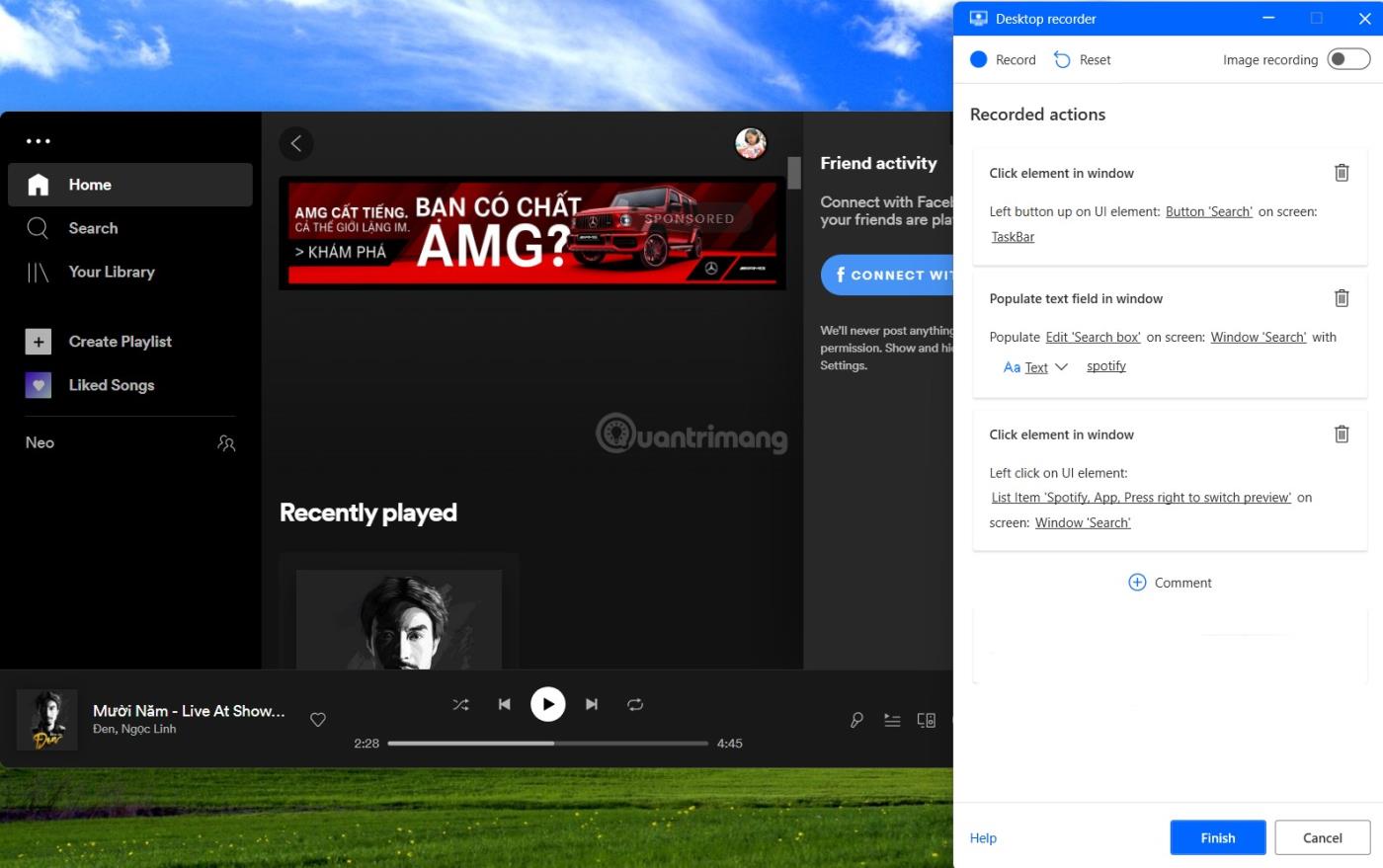
Шаг 5: После завершения нажмите «Готово» , чтобы завершить. Во время записи вы можете приостановить и начать запись снова, если вам нужно сделать что-то еще из потока. В этом примере LuckyTemplates несколько раз приостанавливал запись, чтобы сделать снимки экрана .

Шаг 6: Окно перекодировщика рабочего стола исчезнет, и вы вернетесь в окно редактирования потока. Здесь вы можете добавлять, редактировать, тестировать и сохранять только что созданный поток.
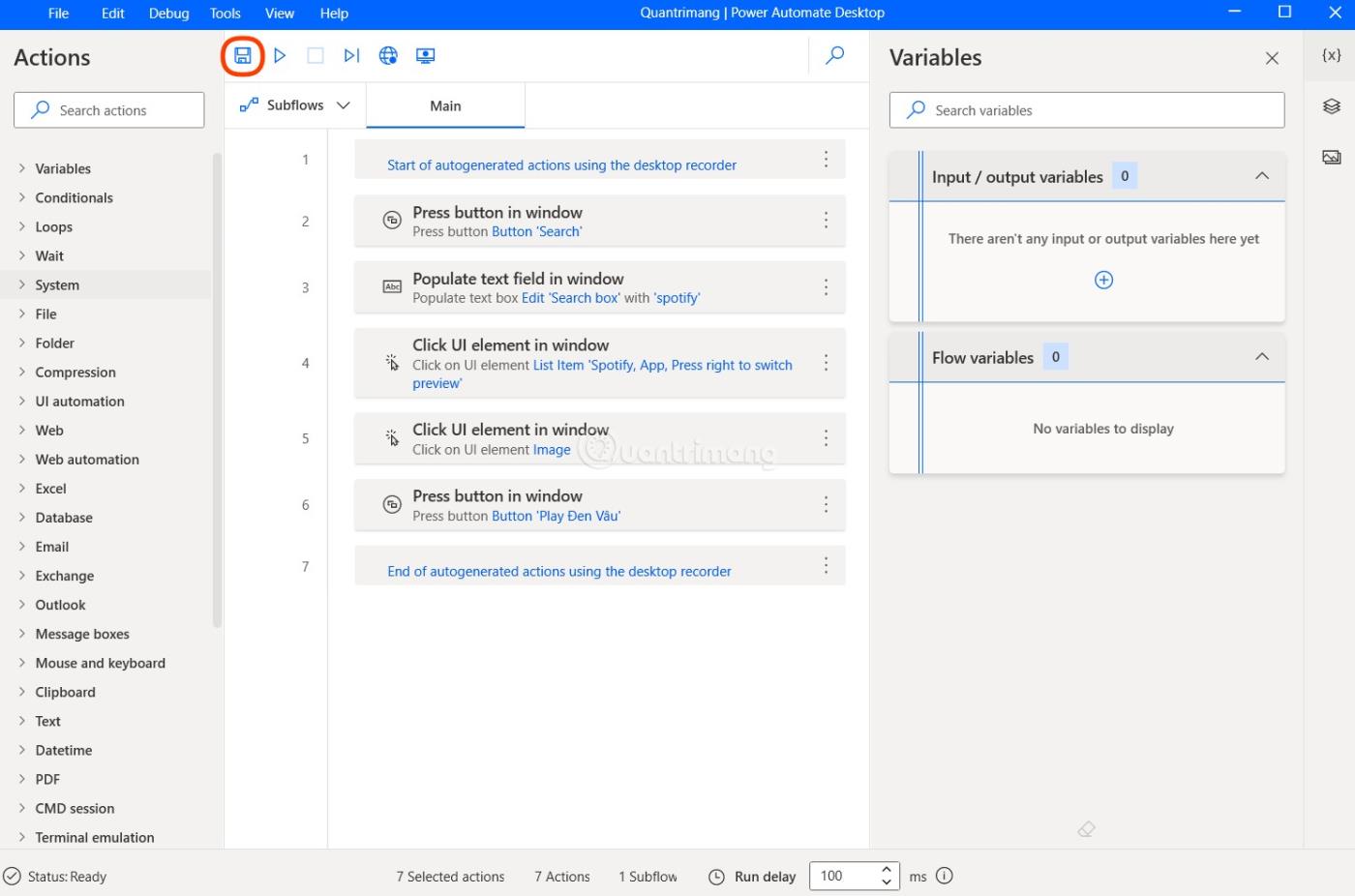
Обзоры Power Automate Desktop
На самом деле, к этому инструменту непросто привыкнуть. Обычным пользователям использовать Power Automate для создания потоков совсем непросто. Кроме того, самая простая функция записи и последующего повторения операции не очень стабильна. Легко столкнуться с ошибками, если какой-либо интерфейс Windows 11 не загружается со скоростью обработки.
Как правило, Power Automate предназначен только для пользователей Pro. Только тогда можно будет максимально использовать Power Automate для автоматизации задач.
Удачи!